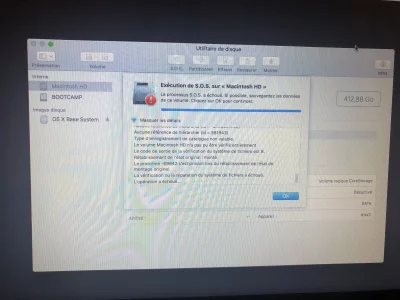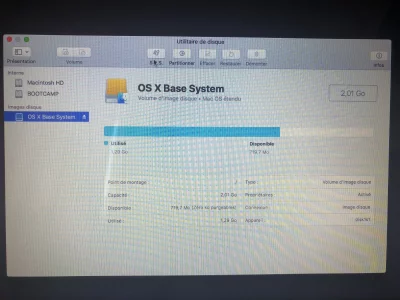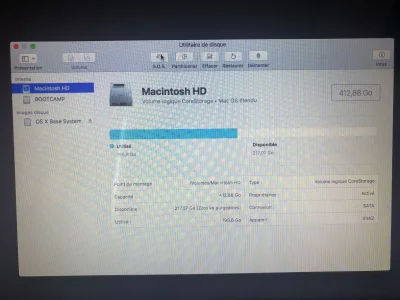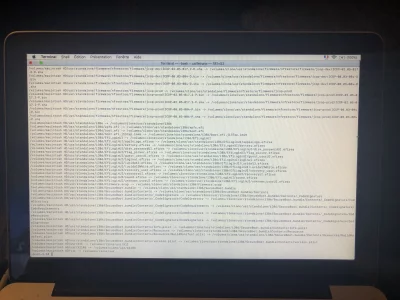Bonjour,
Mon Mac Book (de 2013), qui jusque là marchait parfaitement, s'est subitement figé. Il s’est mis a redémarrer tout seul : il lançait un démarrage, l'écran s'allumait, il faisait le bruit du lancement, et quand la progression affichait à peine 50% il s'arrêtait brutalement.
Après quelques recherches sur ce forum et ailleurs, j'ai redémarré en mode "Recovery HD" (en maintenant la touche ctrl+R enfoncée), et là quand j'essaie de faire appel à l'utilitaire de disque j'ai ce message "Exécution de S.O.S sur "Macintosh HD" : Le processus a échoué, si possible, sauvegarder les données de ce volume".
Comment récupérer les données qui sont dessus ? Et que faire ensuite ?
merci bcp pour votre aide (je ne me connais pas beaucoup informatique...)
Mon Mac Book (de 2013), qui jusque là marchait parfaitement, s'est subitement figé. Il s’est mis a redémarrer tout seul : il lançait un démarrage, l'écran s'allumait, il faisait le bruit du lancement, et quand la progression affichait à peine 50% il s'arrêtait brutalement.
Après quelques recherches sur ce forum et ailleurs, j'ai redémarré en mode "Recovery HD" (en maintenant la touche ctrl+R enfoncée), et là quand j'essaie de faire appel à l'utilitaire de disque j'ai ce message "Exécution de S.O.S sur "Macintosh HD" : Le processus a échoué, si possible, sauvegarder les données de ce volume".
Comment récupérer les données qui sont dessus ? Et que faire ensuite ?
merci bcp pour votre aide (je ne me connais pas beaucoup informatique...)